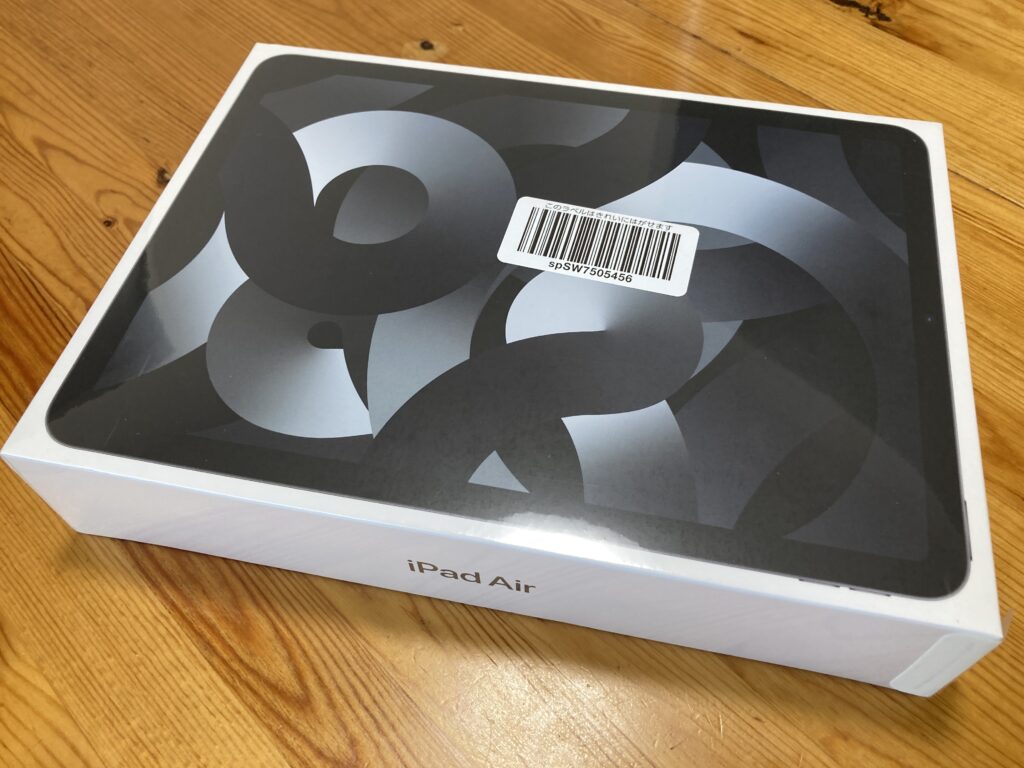
更新日:2024/11/04
あなたはタブレットお使いですか?
2023年8月某日、いままで使っていたiPad proがいよいよ使えなくなり、新しいiPadを購入\(^_^)/
購入したのは、2022年3月18日にAppleが発売した最新の「iPad Air 第5世代」。
iPad ProやMacBookと同じM1チップが搭載されるなど、第4世代から大幅にリニューアルされたモデルです。
使ったことのない人やこれからiPadを買いたいと思っている人は、「具体的にどうなの?」「実際に使った人の感想を知りたい」という人も多いはず。
そこで今回は、iPad Air(第5世代)を実際に2週間使用して、デバイスの使い心地をレビューしました!
気になる人はぜひチェックしてお気に入りのiPadを見つけてくださいね。

新しく買ったiPadはどう?

快適。
買って大正解♡
買ったのはこれiPad Air(第5世代)

2022 Apple iPad Air (Wi-Fi, 64GB) – スペースグレイ (第5世代)
最安値 ¥92,799 (税込)
色:5種類(スターライト、スペースグレイ、パープル、ピンク、ブルー)
| iPad Air 第5世代 | |
| サイズ | 247.6 × 178.5 × 6.1mm |
| 重量 | Wi-Fiモデル:461g、セルラーモデル:462g |
| ディスプレイ | 10.9インチ Liquid Retina |
| 搭載チップ | M1 |
| メモリ | 8GB |
| ストレージ | 64GB、256GB |
| バッテリー | Wi-Fiモデル:最大10時間、セルラーモデル:最大9時間 |
| アウトカメラ | 1,200万画素 |
| インカメラ | 1,200万画素 |
| ロック解除 | Touch ID |
| 5G通信 | ○(セルラーモデルのみ) |
| カラーバリエーション | スペースグレイ、スターライト、ピンク、 パープル、ブルー |
iPad Air(第5世代)を2週間使ってみた感想
「iPad Air 第5世代」を買って2週間ほど。
「どのくらい処理速度が速くなったの?」「デザインや重さはどう?」など、気になる部分を紹介します。
iPad Air 5のセット内容


- iPad Air 5本体
- USB-C充電ケーブル(1m)
- 20W 電源アダプター
iPad Air 5を購入すると、本体の他に充電用ケーブルと電源アダプターがついています。
ちょうどいいサイズ感
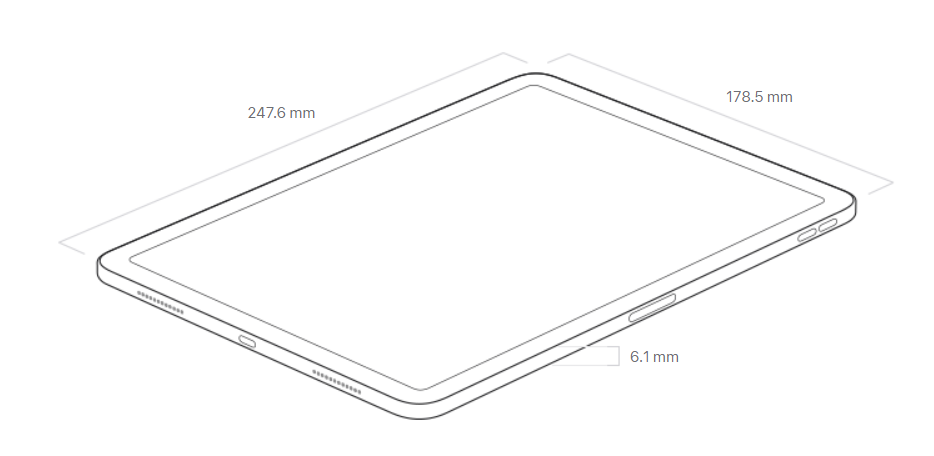
iPad Air 5のディスプレイは、10.7インチ。
iPad Proと比べるとひと回り小さいものの、十分な大きさ。
むしろ、持ち運びやすさと操作のしやすさのバランスがちょうどいい感じ。
ベゼルが太め
ベゼルが細いタブレットは、持ったときに指が触れてしまい誤反応する時があります。
iPad Air 5世代は、ベゼル(画面周りの淵)がやや太め。
誤反応がない分、かえって使いやすい。
インカメラはセンターフレーム対応
コロナ禍のせいで、オンライン会議や授業の機会が増え、タブレットのインカメラ需要が高まっています。
iPad Air 5世代のインカメラはセンターフレームに対応しており、人物が動いたときにレンズが自動調整してくれるとのこと。
実際に試したことがないので、よく分かりませんがきっと便利な機能なのでしょう(笑)
指紋認証
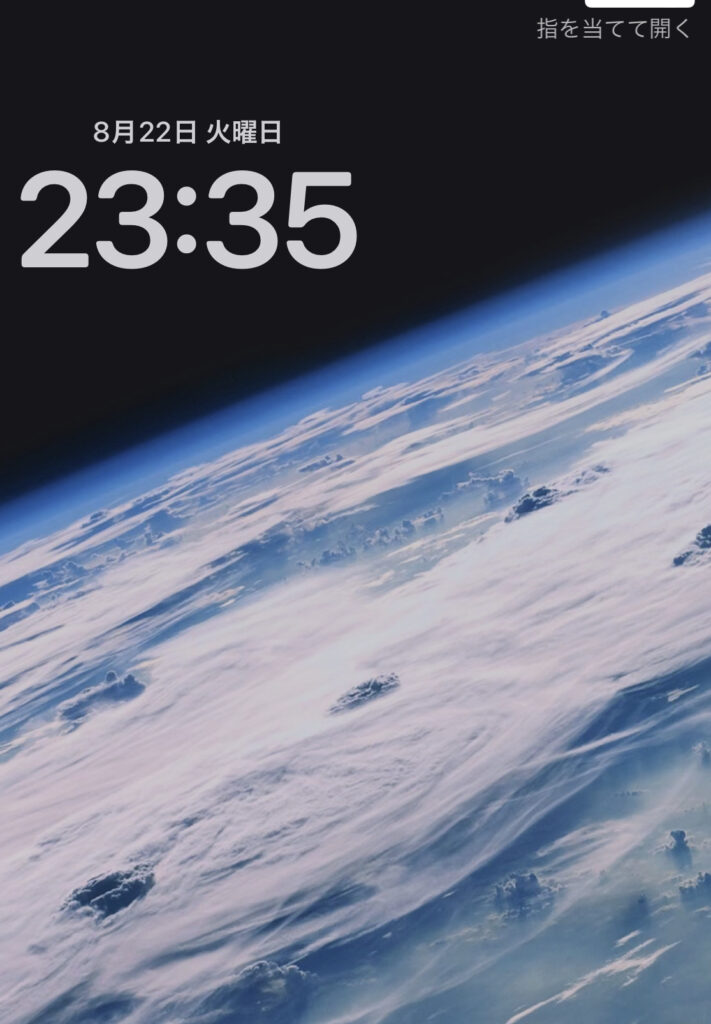
iPad Air 5は、電源ボタンに内蔵されたセンサーによって指紋認証を行います。
私の場合、ゲームする時以外は縦位置で使用することが多く、ちょうど右上にセンサーがあって指紋認証しやすい。
スピーカー
スピーカーは映画鑑賞やYouTubeを見るのには十分高音質。
ゲームのBGMもうるさいぐらいよく鳴ります。
iPad Air(第5世代)の口コミ・評判
以上は私の感想でしたが「他の人の感想も知りたい」という人は多いですよね。
ここからは、ネット上のiPad Air 5世代の良い口コミと悪い口コミをまとめて紹介するので、購入を迷っている人はぜひ参考にしてみてください。
iPad Air(第5世代)のいい口コミ
iPad Air(第5世代)使ってます😸✊🏻
— 穴モテ子 (@anamotekochan) August 20, 2023
動画編集やお絵描きとかクリエイティブのためだとProがいいと思うのだけど、ワタクシは全くクリエイティブではないので、Airでかなり充分😸✨✨
普通のiPadはApple Pencilの充電が不便でやめました😸‼️
自分は今iPad Airの第5世代を使ってますが、凄く快適にプレイ出来てます!!👍
— マサ (@yuina30G) August 21, 2023
値は多少しますが、オススメです!!
- 高機能でコスパが良い
- 処理速度が段違い!ゲームも動画もサクサク読み込める
- ホームボタンがないから見た目がスタイリッシュ
iPad Air 5世代の口コミで多いのが、コストパフォーマンスの高さを評価する内容。
リーズナブルな価格設定でありつつも、ハイスペックモデル並みの性能を実現しているのが特徴です。
iPad Air(第5世代)の悪い口コミ
イラストを描かれて、持ち運ばずにお家で使うならiPad Air 第5世代が良さげな気がします🤔
— 白滝 (@Shirataki_Menyo) August 14, 2023
私はAir使っていましたが、ちょっと出先に持ち運びたくなったので、もう少し軽くて取り回ししやすいiPad miniに買い替えました!
写真はApple Pencilの第2世代とiPad mini(とサイズ比較よのお酒) pic.twitter.com/pyLdm7YXUo
- Face ID対応ならもっと便利だった
- やや持ち運びに不便
一方で残念な口コミには、
Face IDが非対応であることや持ち運びに不便という口コミもありました。
やはり自分が求める目的をはっきりさせるのは大事ですね。
Face IDや大容量ストレージがどうしても欲しい人は、iPad Proをチェックしましょう。
※詳しくはこちらの記事を参考にどうぞ。
>>【2023年8月最新】iPadどれを選ぶ?目的別におすすめ5選
iPad Air(第5世代)レビュー結果
iPad Air 第5世代は、旧モデルの第4世代の魅力を引継ぎつつ、必要なスぺックを備えたおすすめのiPadです。
高評価ポイント
- iPad Proと同じM1チップを搭載!処理速度が約60%アップ
- 意外と音が良い
- バッテリー長持ち
iPad Air 5は、iPad ProやMacBookシリーズにも採用されている高性能チップ「M1」を搭載。
これによって処理速度やグラフィック性能が向上しており、動画視聴やゲームが快適にできる万能な1台に。
私が新たにiPad Airを買った理由は、ゲームがスムーズに出来なくなったから。
今までのデバイスだとどうしてもゲーム途中でフリーズ(どうかすると15秒ほど)してしまい、ストレス溜まりまくり(笑)
新しく買ったiPad Airは、反応が早い。
サクサク動いて気持ち良い。
ロック解除も指をあてるだけ。
サイズも9.7インチ⇒10.9インチへ拡大し、迫力アップ。
画面は綺麗。
動画観るには何の問題もありません。
ゲームするときのBGMや動画の音も意外と良い。
Bluetoothでスピーカーとつなげればもっと大迫力で言う事なし。

今までのiPadは、もうバッテリーが限界で、外に持ち出すと1時間ぐらいですぐに真っ暗に^^;
新品iPad Airは、全然問題なしです。
普通に半日は使えます(^^)
微妙だったポイント
- ロック解除は指紋認証のみでFace ID(顔認証)に非対応
- イヤホンジャック
iPad Air(5世代)で残念だったのが、Face ID(顔認証)に対応していない点かな。
Face ID 使ったことがないので試して見たかった(笑)
一番の問題はイヤホンジャックが無くなったこと。
すでに「iPhone」は、2017年以降のモデルはイヤホンジャックが廃止されていて、「iPad」も2021年モデルを最後にイヤホンジャック搭載モデルが廃止。
自宅で使う分には問題ないが、どうしても電車とか外で使うときは、音対策にイヤホンが必要。
(※ニュースやメールを読むだけなら不要)
解決方法は3種類。
・変換ケーブルを使用
・Type-C端子のイヤホンを使う
・ワイヤレスイヤホンを使用
無線接続が一番スマートだけど、どうするかは検討中。
iPad Air 第5世代と第4世代どっちを買う?
iPad Air 5は、MacBookやiPad Proなどに使われているM1チップを搭載したことで、iPad Airシリーズ最強のパフォーマンスを誇る1台となりました。
また、セルラーモデルが5Gの高速通信に対応しているのも大きな特徴です。
さらに、iPad Air 5世代では、新たなカラーバリエーションとしてパープルが追加されています。
今後長く使うことを考えると、多少予算をオーバーしても次世代のスペックを備えたiPad Air 第5世代がおすすめ。
iPad Air(第5世代)を買うべき人

- 動画鑑賞やゲームができる手軽なiPadが欲しい人
- 資料作成やメール返信などの簡単な仕事ができるiPadが欲しい人
- キーボードやApplePencilが繋がるiPadが欲しい人
新型iPad Air 5世代は、そこそこ画面が大きく、ApplePencilなどとの互換性があり、高い処理能力を備えバランスのとれた高性能モデルです。
通常の用途には幅広く誰にでもおすすめ。
「iPad Proでは持て余すけど、iPad(無印)では物足りない」という人にぴったりの1台。
iPad Air(第5世代)をおすすめしない人
- 動画編集などをマルチタスクで仕事したい人
- Face IDを利用したい人
さすがに負荷の高いアプリを複数同時に立ち上げたり、
ビデオ通話をしながら編集作業を進めるといった重めのマルチタスクには向いていません。
仕事用や本格的なクリエイティブ作業ができるデバイスが欲しい人は、iPad Pro や MacBookの購入を検討しましょう。
iPad Air(第5世代)の使い方・初期設定
iPad Air(第5世代)に限らず、すべてのiPadでは初回起動時に初期設定が必要です。
基本は画面の案内に沿って進めば問題ありませんが、初めてのiPadで不安な人のために設定方法を簡単に解説します。
電源を入れる
Apple ロゴが表示されるまで、デバイスの電源ボタンを押し続けます。
さまざまな言語で「こんにちは」と表示されます。
画面の案内に従って、設定を始めましょう。
クイックスタートを使うか、手動で設定
別のデバイスを持っている場合は、そのデバイスを使って新しいデバイスをクイックスタートで自動的に設定できます。
別のデバイスがなければ、「手動で設定」をタップしてください。
アクティベーション
デバイスをアクティベーションして設定を続けるには、Wi-Fi ネットワークまたはモバイルデータ通信ネットワークに接続する必要があります。
Face ID または Touch ID を設定
画面の案内に従って、Face ID または Touch ID を設定します。
これらの機能を使えば、顔認証や指紋認証でデバイスのロック解除や支払いができます。
次に、データを保護するために 6 桁のパスコードを設定します。
データと App を復元または転送
以前のデバイスから新しいデバイスにデータを復元または転送する方法を選択します。
Apple ID でサインイン
Apple ID とパスワードを入力します。
IDが無い場合は「Apple ID をお持ちでない場合」をタップし、IDを作りましょう。
Siri やその他のサービスを設定
Siri などのサービスや機能を設定する (有効にする) ように案内されます。
デバイスによっては、Siri に声を認識させるために、言葉をいくつか話すように求められます。
初期設定が完了したら、いつも通りに使えるようになります。
iPad Airまとめ
iPad Air第5世代を購入して2週間ほど使ってみた感想をまとめました。
サクサク動いて快適、買って良かった。
やはりパソコンを始めデバイスは最新型が一番快適(笑)
高いか安いかは購入後の使い方次第。
カメラや音楽プレイヤーとして使えるだけでなく、リモートワークにも使えればむしろ安いぐらい。
Amazonプライム等利用すれば、音楽聴き放題、漫画読み放題、映画見放題。
株価のチャートも見れて、情報収集もバッチリ。
ネットでお役立ち情報を仕入れれば、価格以上の価値あり。
ぜひiPadを手に入れて、人生楽しく過ごしましょう!
求めよ、さらば与えられん。
・ブロガー:2021年ブログ開設
・投資家:日本株投資歴39年
つみたてNISA、iDeCoにてインデックス積立中
・フリーランス:2021年退職し、サイドFIRE







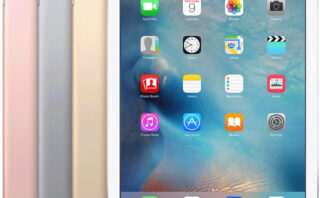



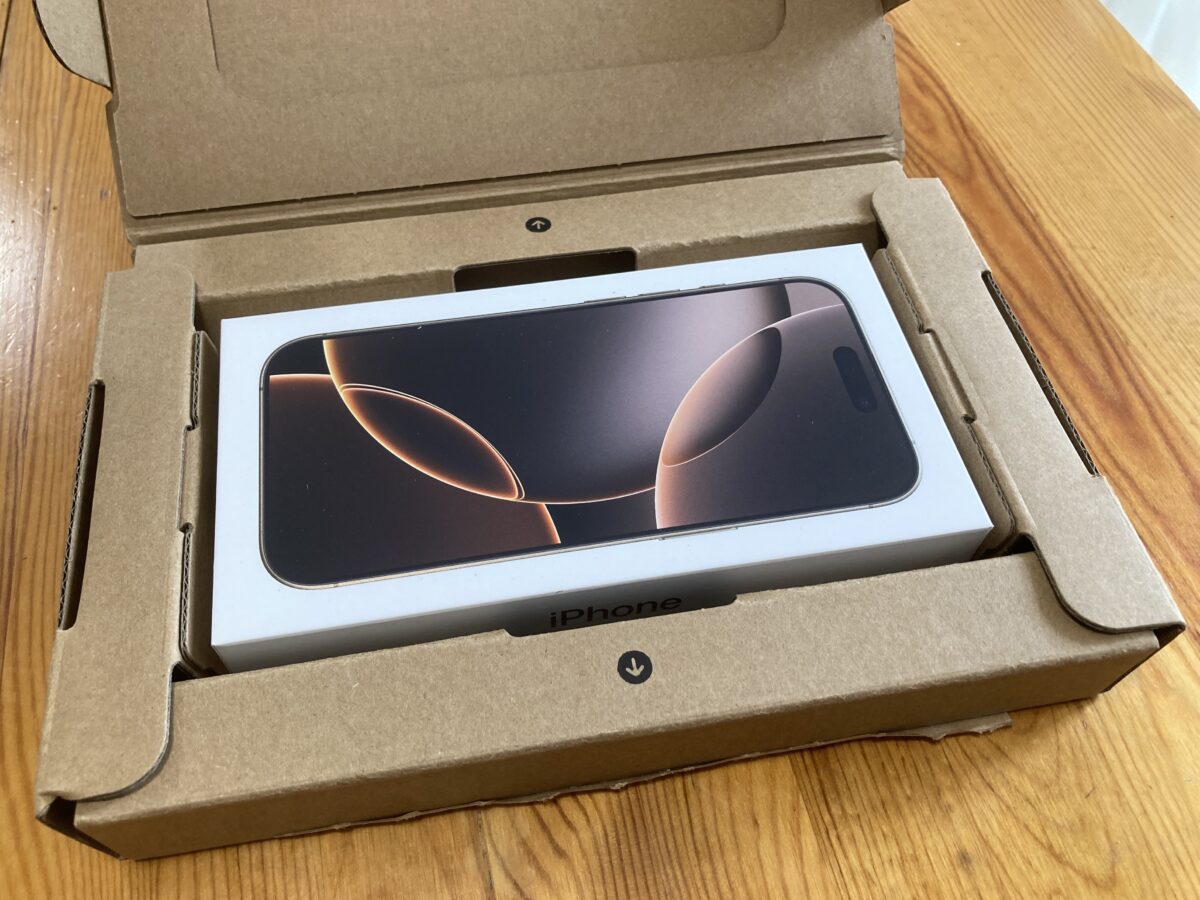
コメント